Допоможіть розробці сайту, ділитися статтею з друзями!
 Доброго вам дня.
Доброго вам дня.
Я думаю, що багато користувачів стикалися з подібними попередженнями захисника Windows (як на рис. 1), який встановлюється і захищає Windows автоматично, відразу ж після її інсталяції.
У цій статті я хотів би зупинитися на тому, що можна зробити, щоб більше не бачити таких повідомлень. В цьому плані захисник Windows досить гнучкий і дозволяє легко занести навіть «потенційно» небезпечний софт в довірені програми. І так …
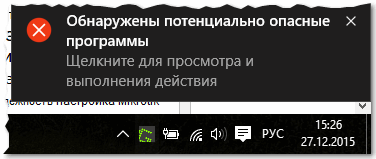
Мал. 1. Повідомлення захисника Windows 10 про виявлення потенційно небезпечних програм.
Як правило, подібне повідомлення застає користувача завжди зненацька:
- користувач або знає про це «сірому» файлі і не бажає його видаляти, так як він потрібен (але захисник починає «дошкуляти» подібними повідомленнями …);
- або користувач не знає, що за знайдений вірусний файл і що з ним робити. Багато хто взагалі починають встановлювати всілякі антивіруси і перевіряти комп'ютер «уздовж і поперек».
Розглянемо порядок дій і в тому і в іншому випадку.
Як додати програму в білий список, щоб не було попереджень захисника
Якщо ви користуєтеся Windows 10 - то переглянути всі повідомлення і знайти потрібне не складе труднощів - достатньо натиснути на значок поруч з годинником ( «Центр повідомлень», як на рис. 2) і перейти за потрібною помилку.
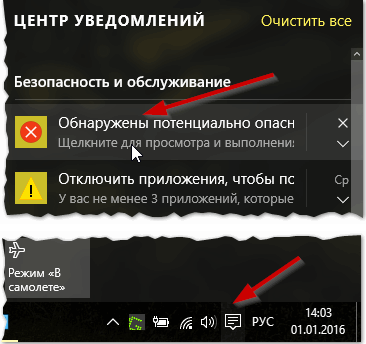
Мал. 2. Центр повідомлень в Windows 10
Якщо центру повідомлень у вас немає - то відкрити повідомлення (попередження) захисника можна в панелі управління Windows. Для цього перейдіть в панель управління Windows (актуально для Windows 7, 8, 10) за адресою: Панель керування \ Система і безпека \ Безпека і обслуговування
Далі ви повинні помітити, у вкладці безпеку кнопку «Показати подробиці» (як на рис. 3) - клацаємо по кнопці.
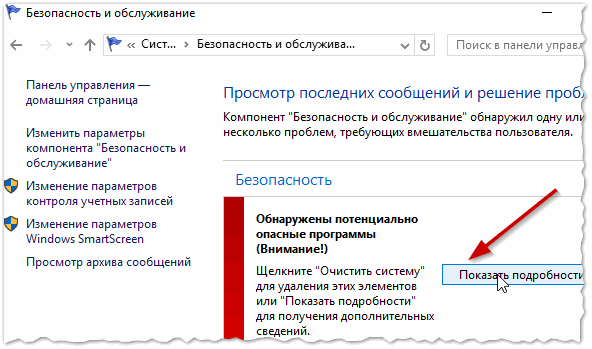
Мал. 3. Безпека і обслуговування
Далі у вікні, захисника - є посилання «Показати подробиці» (поруч із кнопкою «очистити комп'ютер«, як на рис. 4).
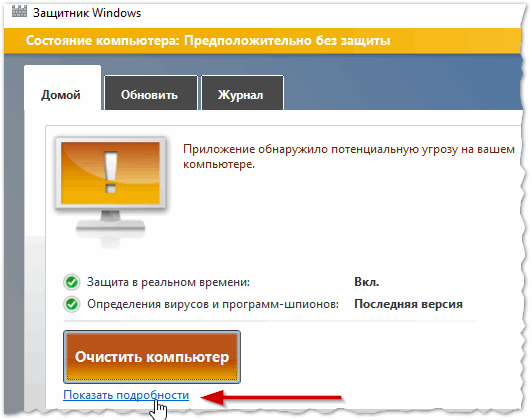
Мал. 4. Захисник Windows
Потім для конкретної загрози, яку виявив захисник, можна вибрати три варіанти подій (див. Рис. 5):
- видалити: файл буде видалений на зовсім (поступите так, якщо точно впевнені, що файл вам незнайомий і він вам не потрібен. До речі, в цьому випадку, бажано встановити антивірус з оновленими базами і перевірити повністю ПК);
- карантин: в нього можна відправити підозрілі файли, з якими ви не впевнені як вчинити. Надалі, можливо, ці фали можуть вам знадобитися;
- дозволити: для тих файлів, в якості яких ви впевнені. Часто захисник позначає підозрілими файли ігор, деякий специфічний софт (до речі, саме цей варіант я і рекомендую вибрати, якщо ви хочете щоб повідомлень про небезпеку добре знайомого вам файлу більше не з'являлося).
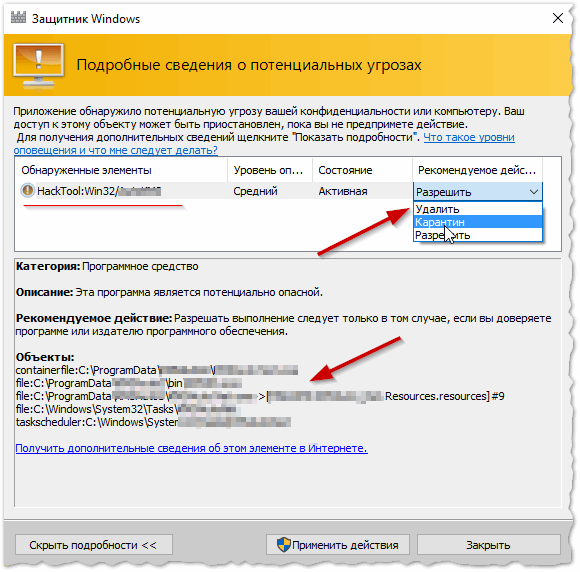
Мал. 5. Захисник Windows 10: дозволити, видалити або відправити в карантин підозрілий файл.
Після того, як за всіма «загрозам» буде дана відповідь користувача - ви повинні побачити приблизно наступне вікно - см. Рис. 6.
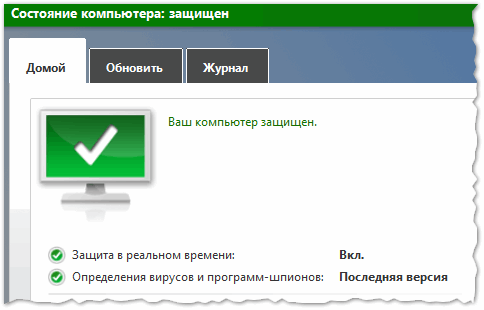
Мал. 6. Захисник Windows: все в порядку, комп'ютер захищений.
Що робити, якщо файли в повідомлення про небезпеку реально небезпечні (і незнайомі вам)
Якщо не знаєш що робити - краще дізнайся, а потім роби (а не навпаки):) …
1) Перше, що я рекомендую - це в самому захисника вибрати опцію карантин (або видалити) і натиснути «OK«. Абсолютна більшість небезпечних файлів і вірусів - не є небезпечними, поки вони не будуть відкриті і запущені на комп'ютері (зазвичай, такі файли запускає сам користувач). Тому, в більшості випадків, коли підозрілий файл буде видалений - ваші дані на ПК будуть в безпеці.
2) Рекомендую так само встановити на комп'ютер який-небудь популярний сучасний антивірус. Можете вибрати, наприклад, з моєї статті:
Багато користувачів думають, що хороший антивірус - можна дістати тільки за гроші. Сьогодні є і вельми непогані безкоштовні аналоги, які часом дають фору платним розкрученим продуктам.
3) Якщо на диску є важливі файли - рекомендую зробити резервну копію (про те, як це робиться, можна дізнатися тут :).
PS
Ніколи не ігноруйте незнайомі попередження і повідомлення програм, які захищають ваші файли. Інакше є ризик залишитися без оних …
Вдалої роботи.